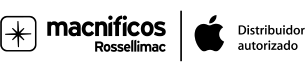Guardar copia de seguridad del iPhone en un disco duro externo

Hoy os traemos una explicación sobre cómo guardar una copia de seguridad de tu iPhone en un disco duro externo desde El Capitan hasta High Sierra, algo que deberías comenzar a hacer o, por lo menos, planteártelo. Dentro de la serie “primeros pasos en iPhone” que comenzamos a publicar hace ya algún tiempo encontraréis consejos que os serán de utilidad con vuestro iPhone, pero este de hoy es más que recomendable que lo sigáis.
La importancia de una copia de seguridad
En el blog de Macnificos os hemos hablado acerca de las copias de seguridad en Mac y hemos insistido hasta la saciedad en la importancia que tiene realizarlas con cierta periodicidad. Pero hasta ahora no habíamos hablado de las copias de seguridad del iPhone (o iPad), copias que resultan tanto o más importantes que las del Mac, ya que el iPhone es un dispositivo que está más expuesto a accidentes, sólo por el mero hecho de ser un dispositivo que llevamos siempre encima.
Y si crees que eres de los de “a mi nunca me pasan esas cosas”, siento decirte que estás equivocado y que el día menos pensado puedes necesitar una copia de seguridad, bien sea porque necesites restaurar tu iPhone tras algún fallo, porque hayas cambiado de dispositivo o porque lo hayas perdido.
Por qué guardar la copia de seguridad del iPhone en un disco externo
Partiendo de la base de que una copia de seguridad del iPhone ocupará el mismo espacio que la cantidad de almacenamiento que tengas ocupada en el iPhone nos daremos cuenta enseguida que podemos tener un problema (o varios)
-
Poca capacidad de almacenamiento en tu Mac. Si tienes un Mac reciente sabrás que el Giga se paga a precio de oro. Tener un Mac con 128GB de almacenamiento y ocupar unos 30, 40 o 50 GB con una copia de seguridad de un solo iPhone quizás no sea una idea atractiva.
-
Poca capacidad de almacenamiento en iCloud. Apple regala 5GB de almacenamiento en iCloud que van la mar de bien para tener el correo, los contactos y poco más. A la que quieres almacenar fotos y realizar una copia de seguridad pasa a ser insuficiente y te ves obligado a pagar para obtener mayor cantidad de almacenamiento.

Pero además contamos con dos problemas extra:
-
Velocidad (lenta) a la hora de restaurar una copia desde iCloud. Si habéis restaurado un iPhone (o iPad) y habéis recuperado la copia habréis “sufrido” la lentitud de todo el proceso.
-
¿Quién te asegura que cuando necesites recuperar la copia estarás delante del Mac que la contiene? Las cosas pasan cuando pasan, y más las cosas malas como los accidentes. Si eres de los que suele llevar un disco duro (o un pendrive) en la mochila, haz que contenga la copia de seguridad de tu iPhone.
¿He logrado convencerte ya de la importancia de tener una copia de seguridad de todo tu iPhone?
Cómo preparar el disco duro externo
Por defecto, iTunes guarda las copias de seguridad en el disco duro del Mac al que conectemos el iPhone (y donde tengamos instalado iTunes). Para conseguir que iTunes cree la copia de seguridad del iPhone en un disco duro externo tenemos que realizar una serie de (fáciles) pasos. Son los siguientes:
-
Crear una carpeta en el disco duro externo. Lo primero que debemos hacer es crear una carpeta en la raíz del disco duro externo que queremos utilizar. Dicha carpeta la podéis llamar “iTunesBackup” por ejemplo (o “CopiaiPhone”)
-
Buscar la carpeta “MobileSync” en nuestro Mac. Puedes acceder a esa carpeta pulsando en el Finder y luego pulsando las teclas cmd + mayúsculas + G (o desde el menú “Ir/Carpeta”) y buscar la ruta
~/Library/Application Support/MobileSync/

-
Copiar la carpeta que aparece dentro de la ruta
~/Library/Application Support/MobileSync/y que se llama “Backup” en la carpeta que has creado en el disco duro externo en el primer paso. -
Una vez copiada puedes renombrar la carpeta original a algo así como “old backup” o “backup antiguo” y guardarla hasta verificar que todo está correcto.
-
Abrir Terminal
-
Introducir el siguiente comando en Terminal (te recomiendo que copies y pegues todo lo siguiente)
ln -s /Volumes/TuDiscoDuroExterno/iTunesBackup/Backup/ ~/Library/Application\ Support/MobileSync/Backupsubstituyendo la parte“ExternalHD/iTunesBackup/Backup”por la ruta de la carpeta de tu disco duro externo. Si no sabes cómo hacerlo sigue estos pasos: -
Arrastra la carpeta que has creado en el HDD hasta la ventana de Terminal.

- En ella aparecerá la ruta. Cópiala en, por ejemplo, un documento de texto.

-
Pega en ese mismo documento de texto el siguiente comando:
ln -s /Volumes/TuDiscoDuroExterno/iTunesBackup/Backup/ ~/Library/Application\ Support/MobileSync/Backup -
Substituye “TuDiscoDuroExterno” por la ruta de tu disco duro.

- Pulsar la tecla Intro
Tras este proceso se habrá creado un “Alias” en ~/Library/Application Support/MobileSync/, que es un “acceso directo” a la carpeta de nuestro disco duro externo en la cual queremos que iTunes realice la copia de seguridad de nuestro iPhone (o iPad)

Realizar la copia de seguridad
Para ello basta con conectar nuestro iPhone al Mac y abrir iTunes.
Pulsaremos en el icono del iPhone y después en el botón “Realizar copia ahora” para que comience la copia de seguridad.

Una recomendación que os hago es la de marcar la casilla “Cifrar copia de seguridad”. Además de aportar un nivel extra de seguridad y evitar con ello que alguien pueda restaurar nuestra copia en otro iPhone, teniendo esa opción activada no necesitaremos introducir las contraseñas de, por ejemplo, WiFi o cuentas de correo cuando finalice la restauración de la copia. (No olvides recordar la contraseña que has introducido).
Verificar que se ha realizado con éxito la copia
Una vez haya terminado de realizarse la copia de seguridad podéis acceder a la carpeta de vuestro disco duro externo. En ella deberían haberse generado un montón de ficheros con la copia de seguridad.

Ahora puedes estar tranquilo sabiendo que dispones de una copia de seguridad exacta de todo tu iPhone (o iPad). El siguiente paso consiste en conectar el iPhone al Mac de vez en cuando, abrir iTunes y pulsar en el botón de “Realizar copia ahora” para ir teniendo la copia de seguridad al día.